Software zum Konvertieren von Apple Music in FLAC
Um ihre Erwartungen zu erfüllen, suchen die Menschen ununterbrochen nach den perfekten Klangformaten, die ihrem Geschmack am besten entsprechen. Es geht tatsächlich um die Klangqualität.
Das Problem dabei ist jedoch, dass nicht alle gefundenen Soundformate auf allen Geräten, die normalerweise von Apple Music-Abonnenten verwendet werden, zugänglich und abspielbar sind. Benutzer können nur auf bestimmten unterstützten Geräten streamen und müssen nicht einmal ihre heruntergeladenen Musikdateien besitzen.
Genau aus diesem Grund suchen sie nach Wegen, um Konvertieren Sie Apple Music in FLAC. FLAC ist ein Tonformat, das mit fast allen Geräten wie Mobiltelefonen und tragbaren Playern kompatibel ist.
In diesem Fall lesen Sie die unten erläuterten Inhalte, um mehr über den Unterschied zwischen Apple Music Lossless und FLAC sowie die Möglichkeiten zum Konvertieren von Apple Music in FLAC auf Ihrem Mac oder Windows zu erfahren. Lassen Sie sich faszinieren, denn wir stellen Ihnen den besten Musikkonverter aller Zeiten vor!
Artikelinhalt Teil 1. Ist Apple Music verlustfrei so gut wie FLAC?Teil 2. Wie konvertiert man Apple Music in FLAC auf Mac/Windows?Teil 3. Zusammenfassung
Teil 1. Ist Apple Music verlustfrei so gut wie FLAC?
Normale Leute hätten überhaupt keine Probleme mit einem normalen oder schlimmeren, mit einem schlecht codierten Sound oder Audio, aber für diejenigen, die sehr auf Musik und Sounds stehen, wird es offensichtlich nicht funktionieren.
Haben Sie eine Idee zu Apple Music Lossless? Falls Sie es nicht wissen, hat Apple Music ein eigenes verlustfreies Audio auf den Markt gebracht. Dieses von Apple entwickelte digitale Tonformat bietet Ihnen ein Ausgabeformat mit höherer Auflösung als das übliche und wird Ihren Bedürfnissen nach einem verbesserten und aktuellen Hörerlebnis vollständig gerecht.
Verlustfreies Audio von Apple Music bietet den Benutzern auch die Möglichkeit, Musiktitel mit höherer Bitrate wie ALAC oder Apple Lossless Audio Codec zu streamen. ALAC ähnelt FLAC insofern, als dass Sie ebenfalls eine komprimierte, verlustfreie Datei erhalten.
Das Gute daran ist, dass es vollständig von iTunes und iOS unterstützt wird. Wenn iTunes und iOS Ihre führende und wichtigste Software zum Musikhören sind, dann ist das sehr gut. Der einzige Nachteil hierbei ist, dass Sie damit rechnen müssen, dass Sie dadurch eine etwas größere Dateigröße erhalten.
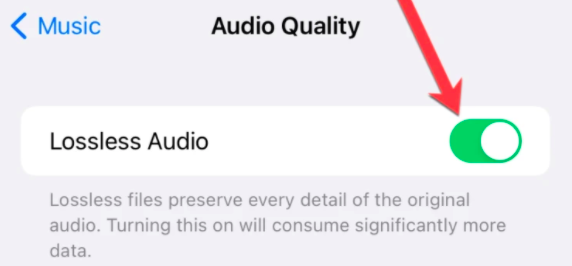
Andererseits ist FLAC oder auch bekannt als Free Lossless Audio Codec bis heute eines der beliebtesten und am weitesten verbreiteten verlustfreien Tonformate. Da es Komprimierung verwendet; Dadurch erhalten Sie auf jeden Fall eine kleinere Dateigröße, die viel weniger Platz beansprucht.
Denken Sie daran, dass es sich um ein verlustfreies Format handelt, was bedeutet, dass es Ihnen die erwartete Klangqualität liefern kann, die fast der des Originaltons entspricht.
Dies liegt daran, dass beim Codieren keine Audiodaten vernachlässigt wurden. Es unterstützt sogar hochauflösende Sounds. Ein Problem mit FLAC ist, dass es von iTunes und iOS nicht unterstützt wird. Daher müssen Sie auf jeden Fall nach einer Alternative suchen, wenn dies der Player Ihrer Wahl ist.
Um die obige Frage zu beantworten, sind Apple Music Lossless und FLAC zwei verschiedene Soundformate mit vielversprechenden Funktionen und Vorteilen, aber natürlich auch mit ihren eigenen Fehlern und Nachteilen.
Teil 2. Wie konvertiert man Apple Music in FLAC auf Mac/Windows?
Konvertieren Sie Apple Music in FLAC auf iTunes
- Hat sich iTunes auf Ihrem Windows-Computer geöffnet?
- Sie müssen den Reiter „Bearbeiten“ auswählen, den Sie in der Menüleiste finden.
- Wählen Sie auf „Einstellungen“.
- Wenn Sie mit der Registerkarte "Bearbeiten" fertig sind, wechseln Sie zur Registerkarte "Allgemein" und klicken Sie aus den verfügbaren Optionen auf "Einstellungen importieren".
- Sie sehen dann ein Menü neben „Importieren mit“. Die Liste der verfügbaren Kodierungsformate finden Sie ebenfalls auf derselben Seite.
- Nachdem Sie das gewünschte Kodierungsformat ausgewählt haben, klicken Sie auf „OK“.
- Halten Sie auf Ihrer Tastatur die "Umschalttaste" gedrückt und wählen Sie dann die Registerkarte "Datei".
- Nachdem Sie auf die Registerkarte "Datei" geklickt haben, klicken Sie auf "Konvertieren" und konvertieren Sie Apple Music in FLAC.
- Der letzte Schritt besteht darin, den Ordner oder die Festplatte zu öffnen, die die Songs enthält, die Sie konvertieren möchten.

Dies sind die einfachen Schritte, die Sie befolgen müssen, wenn Sie Apple Music mit iTunes in FLAC konvertieren möchten. Sobald Sie den gesamten Vorgang abgeschlossen haben, sehen Sie in Ihrer Musikbibliothek das Aussehen Ihrer konvertierten Songs zusammen mit der Originalquelle.
Konvertieren Sie Apple Music in FLAC auf Apple Music
- Das erste, was Sie tun müssen, ist, Ihre Apple Music-App zu öffnen.
- Der nächste Schritt ist die Auswahl auf der Registerkarte Musik, die Sie in der Menüleiste finden.
- Klicken Sie anschließend auf die Registerkarte "Dateien" und klicken Sie aus den angezeigten Optionen auf "Einstellungen importieren".
- Beachten Sie die Menüleiste neben „Importieren mit“. Wählen Sie dort das Codierungsformat aus, in das Sie auch Ihre Apple Music-Songs konvertieren möchten.
- OK klicken".
- Danach müssen Sie die „Option“-Taste gedrückt halten und auf die Registerkarte „Datei“ klicken.
- Klicken Sie in den angezeigten Optionen auf die Schaltfläche "Konvertieren" und konvertieren Sie Apple Music in FLAC.
- Der letzte Schritt besteht darin, den Ordner oder die Festplatte mit den zu importierenden und zu konvertierenden Apple Music-Songs zu finden und auszuwählen.
Die obigen Schritte sind die einfachen Schritte, die Sie ausführen müssen, wenn Sie die Apple Music-App verwenden möchten, um Apple Music in FLAC zu konvertieren. Sobald der Vorgang abgeschlossen ist, finden Sie in Ihrer Musikbibliothek die Liste aller Ihrer konvertierten Apple Music-Songs zusammen mit ihren Originalformaten.
Konvertieren Sie Apple Music in FLAC mit Apple Music Converter
Wenn Sie nach einem sicheren und zuverlässigen Audiokonverter suchen, dann müssen Sie nach einem „TunesFun Apple Musikkonverter".
"TunesFun Apple Music Converter“ ist ein gut gestalteter und dennoch einfacher Konverter, der entwickelt wurde, um den Bedarf an Sounds in bester Qualität zu decken. Sein Hauptziel ist es, den Benutzern die bestmögliche Erfahrung zu bieten, wenn sie ihre Audiodateien in ihre gewünschten Codierungsformate konvertieren.
Wussten Sie, dass „TunesFun Apple Music Converter“ Ihre Songs bis zu 16-mal schneller als die übliche Geschwindigkeit konvertieren kann? Das ist das Beste in diesem Konverter. Es ist sehr gut in der Lage, Ihre Apple Music-Songs in nur wenigen Minuten in jedes gewünschte Codierungsformat zu konvertieren. Sie können eine Menge Ihrer geschätzten Wartezeit sparen.
"TunesFun Apple Music Converter“ ist auch sehr gut in der Lage, den Kopierschutz zu entfernen. Wenn Sie sich des DRM-Schutzes bewusst sind, haben Sie möglicherweise einige Probleme beim Abspielen Ihrer Apple Music-Songs auf anderen Playern. Wenn das der Fall ist, "TunesFun Apple Music Converter“ wäre die beste Hilfe für Sie.
Ein weiteres überzeugendes und faszinierendes Merkmal von „TunesFun „Apple Music Converter“ besteht darin, dass er fast alles konvertieren kann, einschließlich Ihrer Apple Music-Songs und Hörbücher. Es hält auch viele verfügbare Ausgabeformate für Sie bereit.
Sie können diesen Konverter verwenden, wenn Sie Formate wie MP3, AAC, M4A, AC3, WAV haben möchten, und vor allem können Sie „TunesFun Apple Music Converter“, um Apple Music in FLAC zu konvertieren.
Lernen Sie die Verfahren kennen, die ich unten für Sie aufgezählt habe, um Apple Music in FLAC zu konvertieren.
- Verfügen über "TunesFun Apple Music Converter“ heruntergeladen. Installieren Sie es direkt nach dem Herunterladen auf Ihrem Gerät.
Versuchen Sie es kostenlos Versuchen Sie es kostenlos
- Bitte haben Sie Verständnis für den Scanvorgang, der kurz nach der Installation erfolgen wird. Der Vorgang würde länger dauern, wenn Sie viele Apple Music-Songs in Ihrer Musikbibliothek haben.
- Wählen Sie in Ihrer Musikbibliothek alle Lieder aus, die Sie konvertieren möchten.

- Klicken Sie im angezeigten Formatsatz auf FLAC-Format. Sie müssen auch einen Ausgabeordner auswählen, um Ihre konvertierten Songs zu speichern.

- Klicken Sie auf die Schaltfläche „Konvertieren“. Sehen Sie sich dann das Menü "Konvertiert" an, um Ihre konvertierten Apple Music-Songs zu finden.

Konvertieren Sie Apple Music kostenlos online in FLAC
Jetzt habe ich hier "Online Audio Converter", eine alternative Methode für Sie mit der entsprechenden Bedienungsanleitung, die Sie einfach im Internet suchen können, wenn Sie Apple-Musik online in FLAC konvertieren möchten. Denken Sie daran, dass dies absolut kostenlos ist, keine Installation erfordert und definitiv alle Formate einschließlich FLAC unterstützt.
Hier sind die Schritte, die Sie befolgen müssen:
- Laden Sie die Songs hoch, die Sie konvertieren möchten, oder laden Sie sie über Google Drive, Dropbox oder einfach durch Einfügen der URL herunter.
- Wählen Sie einfach das Ausgabeformat aus, in das Sie Ihre Songs konvertieren möchten. Klicken Sie in diesem Fall auf FLAC. Neben den vorgestellten Formaten können Sie „Erweiterte Einstellungen“ und „Trackinfo bearbeiten“ sehen. Wenn Sie auf „Erweiterte Einstellungen“ klicken, sehen Sie die Daten zur Bitrate sowie die verfügbaren Abtastraten und eine Reihe von Kanälen, die Sie frei wählen können. Auf der anderen Seite können Sie, wenn Sie auf „Titelinfo bearbeiten“ klicken, Titel, Künstler, Album, Jahr und Genre bearbeiten und sogar Kommentare hinzufügen.
- Der letzte Schritt wäre, auf die Schaltfläche „Konvertieren“ zu klicken und Sie sind fertig.
Teil 3. Zusammenfassung
Wir alle suchen nach Wegen, die uns in dieser Hinsicht am meisten nützen; Ich kann Ihnen versichern dass "TunesFun Apple Music Converter“ wäre der beste Kandidat. Probieren Sie die Funktionen dieses Konverters aus, um Apple Music in FLAC zu konvertieren. Ich hoffe, dass die Liste der Schritte und Beschreibungen, die ich oben besprochen habe, Ihnen sehr geholfen hat.
Hinterlassen Sie uns eine Nachricht